Lors de la préparation de notre mariage, nous voulions que chaque détail soit personnel et significatif — jusque dans les sous-verres que nos invités emporteraient comme souvenir. Avec un peu de script Python, de bidouilles sur les fichiers et de découpe laser, j’ai créé des sous-verres gravés au nom de chaque invité. Un projet amusant, technique et étonnamment gratifiant ! Un grand merci au FabLab du Click à Mons de fournir un accès a ce type de machines!
Dans cet article, je vous explique tout le processus : de la génération des fichiers de conception avec Python jusqu’à leur préparation pour la découpe laser. Si vous avez un projet similaire, j’espère que ce guide vous inspirera.
Générer des fichiers EPS avec Python et Matplotlib
J’ai d’abord listé tous les invités dans un fichier Excel, exporté ensuite en CSV. Chaque ligne contenait un seul nom, utilisé pour personnaliser chaque sous-verre.
Avec Python, j’ai écrit un script utilisant matplotlib pour créer les modèles :
- Chaque planche comporte une grille de 5 × 5 (25 sous-verres).
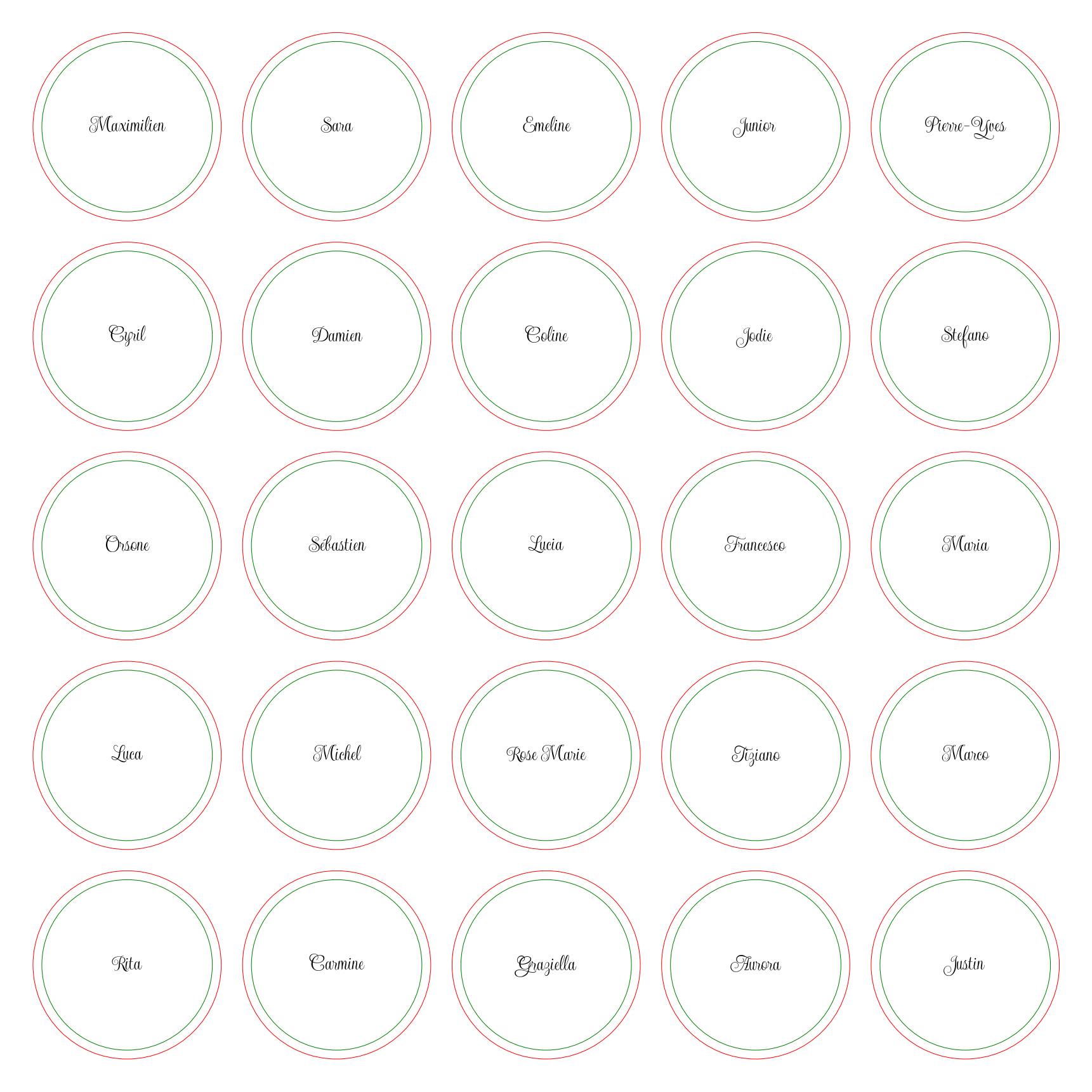
Planche de sous verres généré par Matplotlib.
Le script produit trois fichiers EPS pour chaque planche :
- Les cercles représentant le contour des sous-verres: utilisé pour découper une plaque de contre plaqué qui servira ensuite à positioner les sous-verres.
- Les noms des invités centrés sur chaque sous-verre.
- Nos noms et la date du mariage pour l’autre face.
Le texte est positionné avec ax.text(). Les fichiers EPS contiennent les tracès en vectoriels, mais ils ne sont directement compatibles avec le logiciel de la découpeuse laser.
Problème de chevauchement
Les caractères se superposent dans les fichiers EPS. Or, dans le logiciel de gravure, les zones qui se chevauchent s’annulent et créent des manques dans la gravure. Il faut donc fusionner tous les caractères en un seul tracé sans chevauchement.
Pour cela, j’ai utilisé Affinity Designer (alternative à Illustrator) et Inkscape. Peut-être que tout est faisable uniquement dans Inkscape, mais je ne maîtrise pas assez ce logiciel.

Texte chevauché
Préparer les fichiers dans Affinity Designer
La machine de gravure laser (Gravograph LS1000) n’accepte pas les fichiers EPS tels quels, surtout lorsque le texte est en plusieurs calques. J’ai donc nettoyé et converti les fichiers dans Affinity Designer avant de les exporter à nouveau.
Fusionner les lettres qui se chevauchent
Quand matplotlib crée du texte, chaque lettre est un calque distinct. Pour les fusionner :
- Sélectionner une lettre.
- Menu Select > Select Same > Fill color.
- Dans la barre d’outils, cliquer sur Divide, puis Add pour fusionner.
Exporter en EPS compatible
- Menu File > Export.
- Choisir EPS.
- Enregistrer.
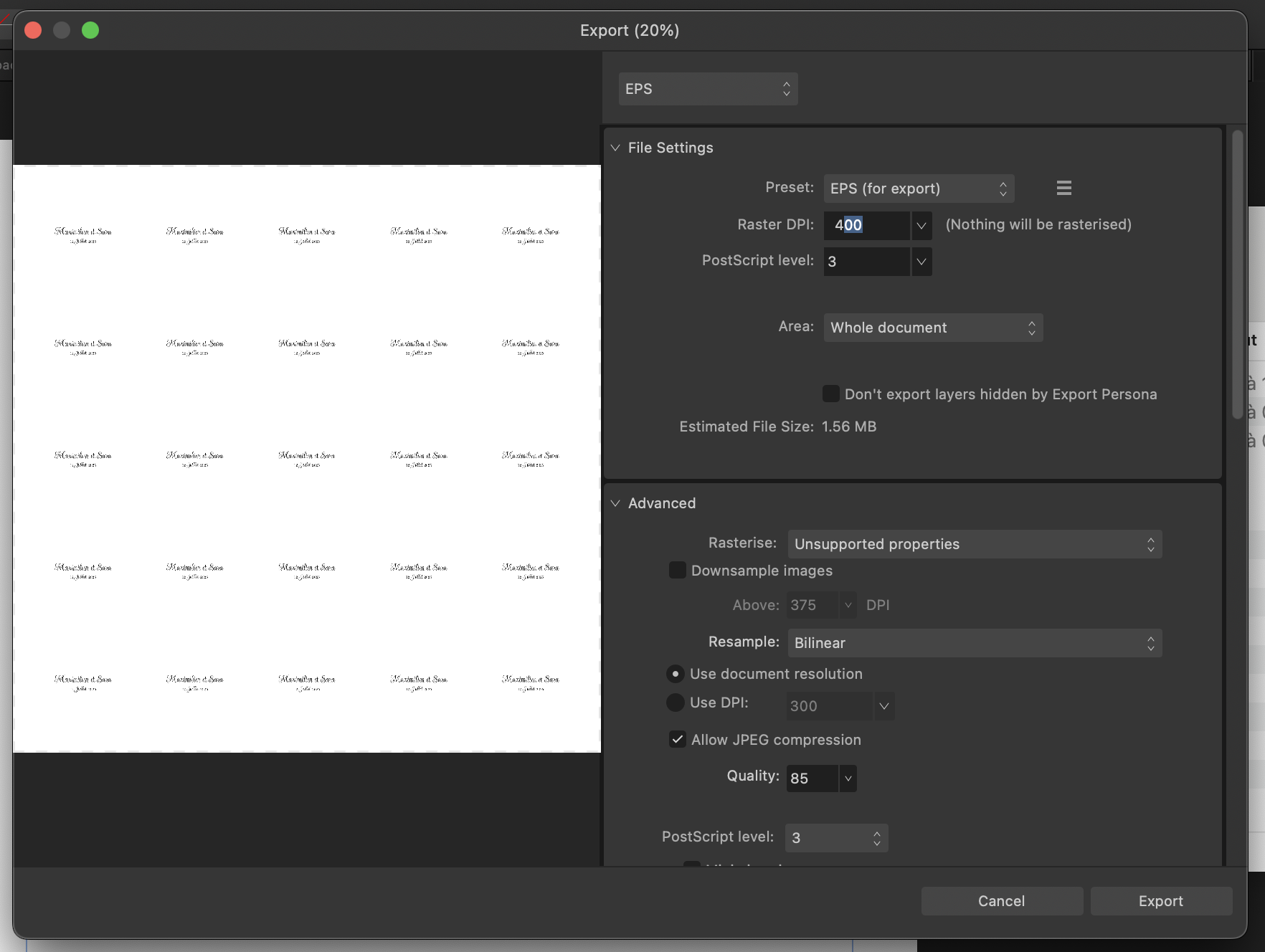
Export EPS dans Affinity Designer
Dernière préparation dans Inkscape
Pour garantir la compatibilité avec GravoStyle, j’ai enregistré les fichiers en DXF.
- Ouvrir le fichier EPS dans Inkscape.
- Zoomer pour vérifier les détails.
- Sélectionner tous les éléments.
- Menu Path > Object to Path pour tout convertir en tracés vectoriels.
- Exporter en DXF :
- File > Save As > Desktop Cutting Plotter (AutoCAD DXF R14).
- Options :
- Type de spline : ROBO-Master.
- Unités : millimètres.
- Décocher Use LWPOLYLINE.
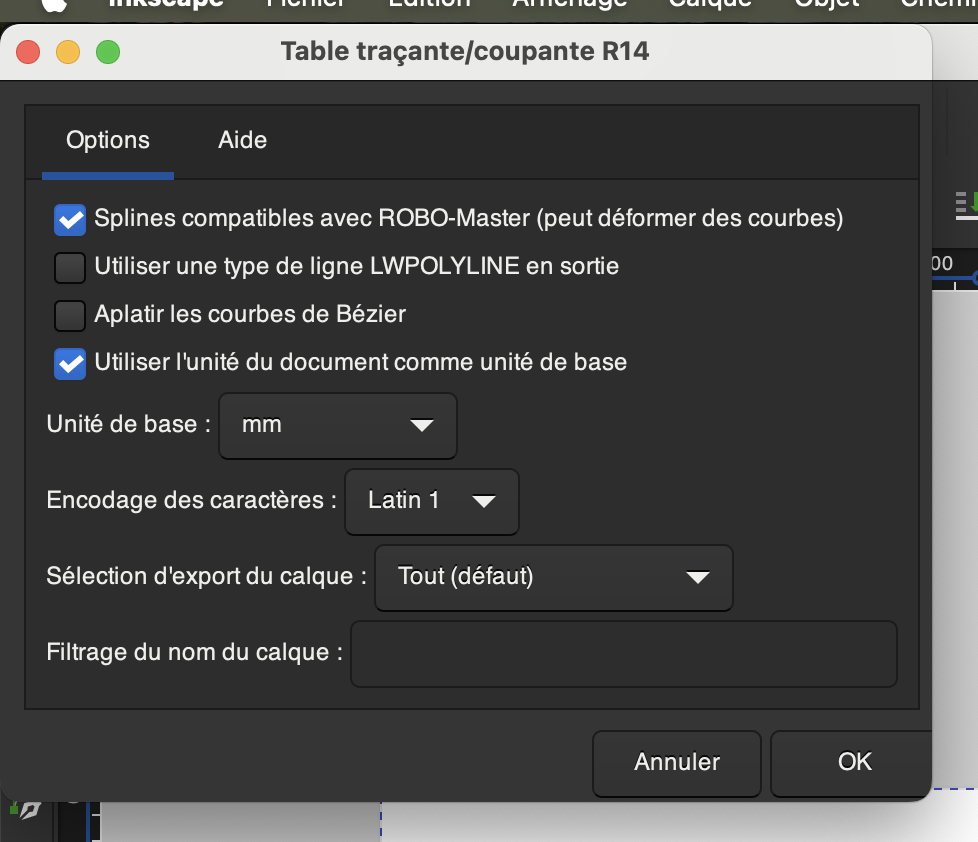
Export DXF Inkscape
Gravure dans GravoStyle (Gravograph LS1000)
Le FabLab propose plusieurs découpeuse laser, j’ai choisi d’utiliser la Gravograph LS1000 car elle offre la plus grande précision (c’est leur plus ancienne machine, la mieux métrisée) ainsi qu’une grande surface de découpe (121x60cm). On m’a conseillé d’utiliser maximum la moitié de cettte surface : 60x60cm car sinon la machine peut tomber en erreur ce que j’ai fait.
Une fois les fichiers DXF prêts, on peut les importer dans GravoStyle 8 pour la gravure.
Paramètres d’importation
- Taille de l’espace de travail : 61 × 61 cm, marge 0. (La machine accepte théoriquement 121 × 61 cm, mais au-delà de 61 cm elle se met parfois en erreur.)
- Menu LaserStyle > Import, sélectionner le fichier DXF.
- Décocher Merge layers et Perform solid filling.
Préparer chaque sous-verre
- Redimensionner (touche F2 deux fois).
- Définir l’origine au centre pour un placement uniforme.
- Dégrouper les éléments (Décombiner).
- Supprimer le cercle extérieur de chaque nom.
- Combiner les colonnes :
- Sélectionner une colonne de noms.
- Cliquer sur Combiner (Englobant/Englobés).
- Attribuer une couleur unique à chaque colonne (accélère la gravure en réduisant les déplacements).
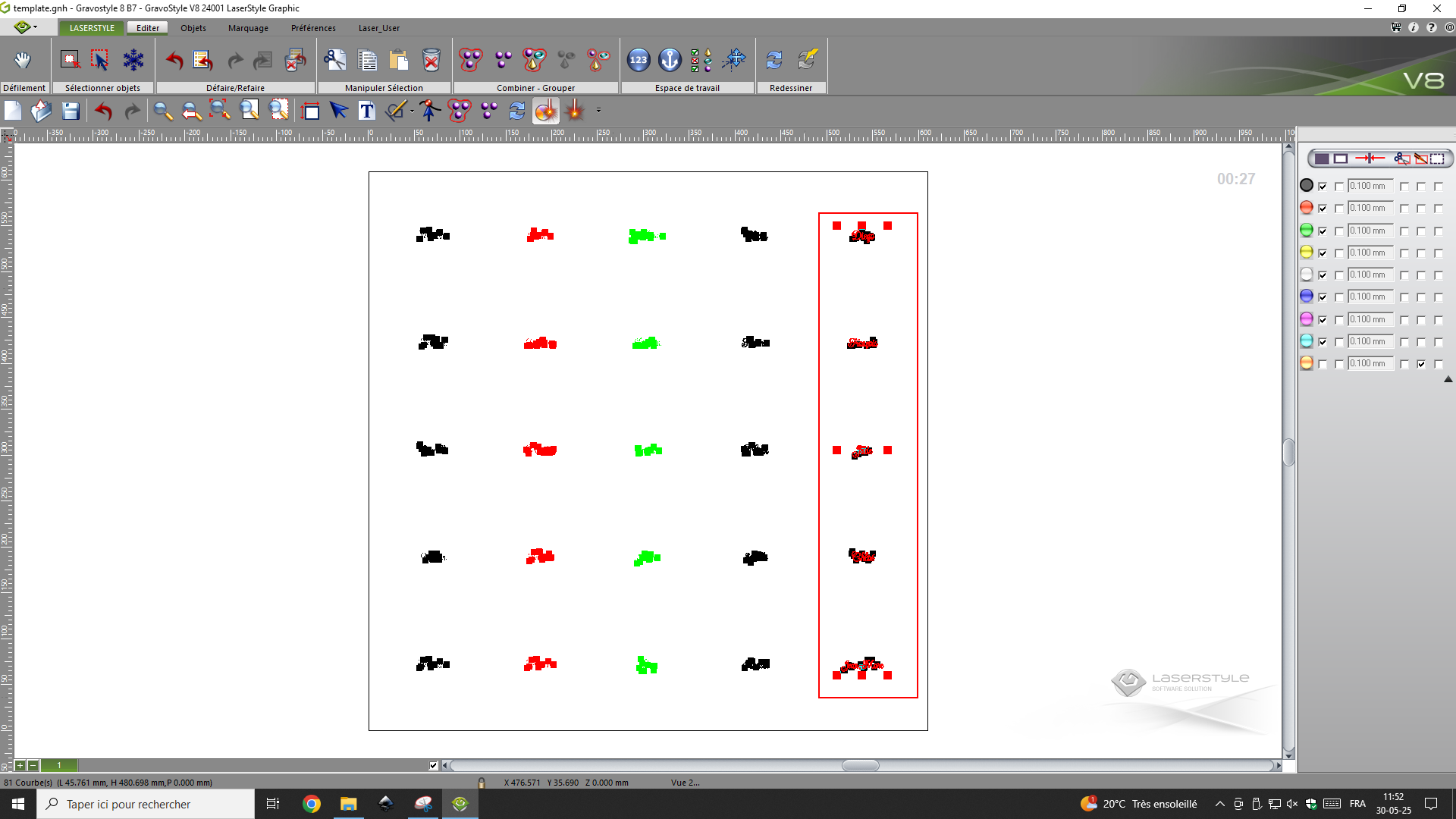
Selectionner les noms sous forme de colonnes

Combiner englobant
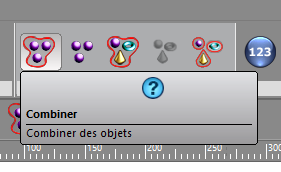
5.2. Combiner
Réglages laser recommandés
- Puissance : 90 %
- Vitesse : 10 %
- Air Assist : désactivé
- Mode Raster : activé
- Résolution : 300 DPI
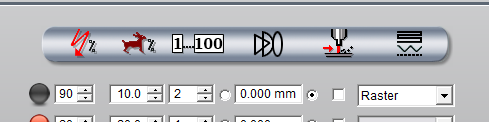
Laser setting
Voici un aperçu de la gravure des noms. Le tape sert ensuite à plus facilement appliquer de la peinture dorée.
Conclusion
Ce projet a ajouté une touche personnelle à notre mariage et a réuni code, design et artisanat. Cela a demandé quelques essais, mais le résultat en valait la peine : Les invités étaient surpris de découvrir de si belles nominettes et très contents de pouvoir repartir avec!
Merci encore au Click pour leur formation pour apprendre/réapprendre à utiliser une découpeuse laser, leur bon conseils ainsi que leur disponibilité!

